有些朋友在使用win11系统时,发现自己的c盘内存不足了,但是又不知道怎么清理其中的无用文件,其实系统自带了磁盘清理功能,我们可以直接使用它进行清理,下面就一起来看一下吧。
1、首先在桌面上找到“此电脑”,双击打开它。
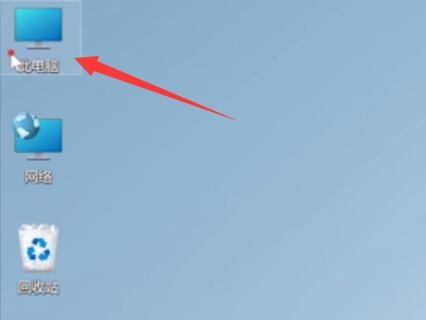
2、接着右键选择c盘,点击最下方的“属性”

3、在属性界面中选择“磁盘清理”如图所示。

4、在其中勾选不需要的文件,然后点击下方“确定”

5、最后在弹出提示窗口选择“删除文件”就可以了。

以上就是教你如何清理c盘无用文件以优化win11的详细内容,更多请关注php中文网其它相关文章!

C盘一键清理工具是专注于释放C盘空间的实用工具,拥有一键清理功能,能够帮助用户快速删除无用的文件和缓存。软件操作简单,无需复杂的设置,自动识别并清理无用的垃圾文件,有需要的小伙伴快来保存下载体验吧!

Copyright 2014-2025 https://www.php.cn/ All Rights Reserved | php.cn | 湘ICP备2023035733号